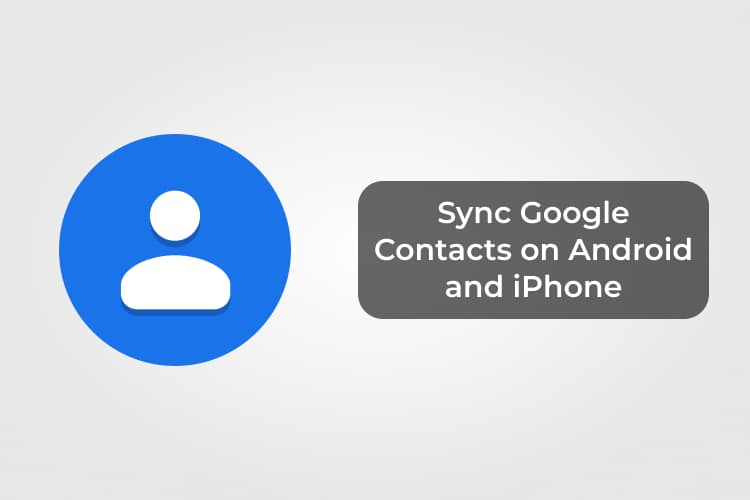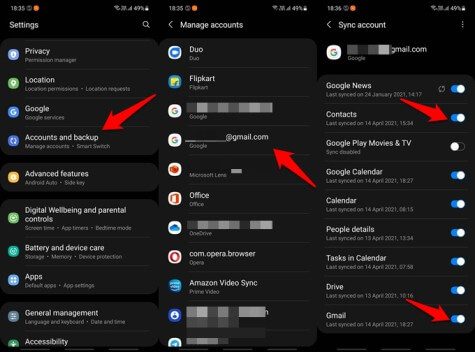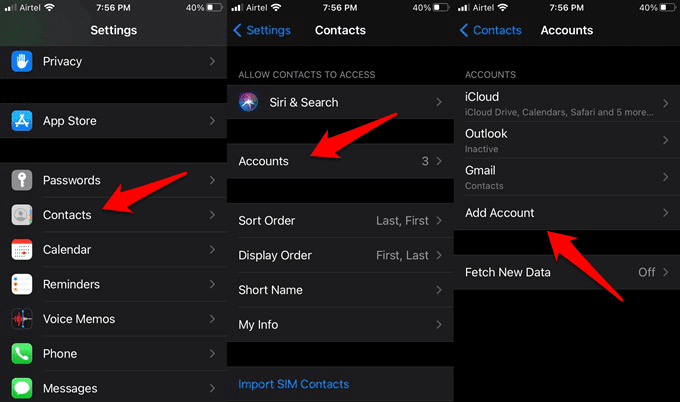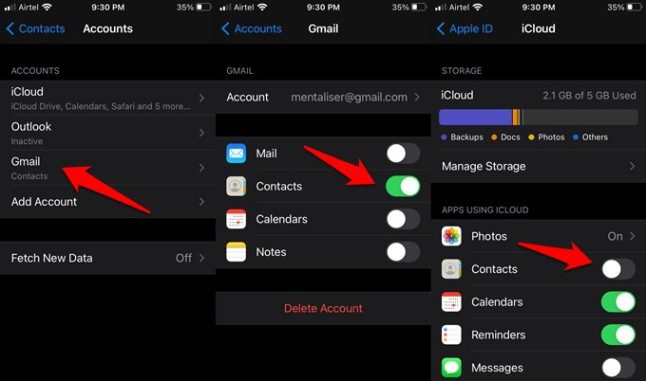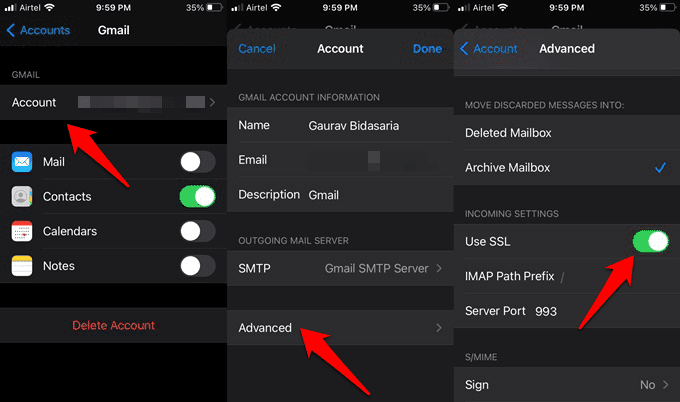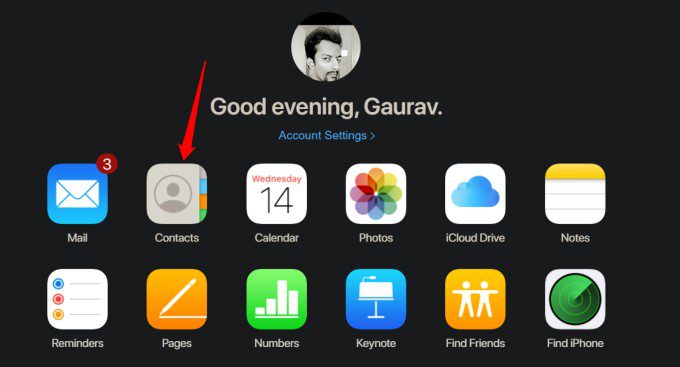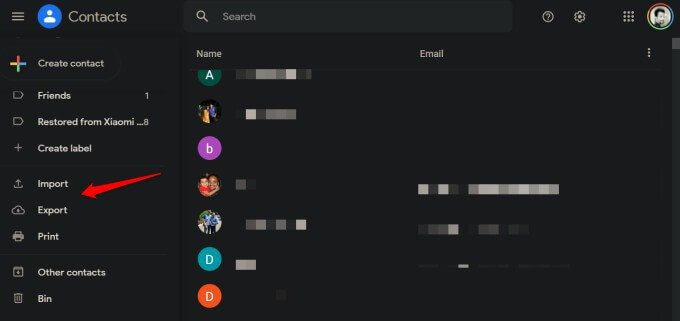So synchronisieren Sie Kontakte mit dem Google Gmail-Konto auf Android und iPhone
Die meisten von uns verwenden Gmail als täglichen Treiber unserer E-Mails. Sogar diejenigen von uns, die kein Google-Konto haben, um auf andere Google-Dienste wie Drive, Android und eine Reihe anderer Apps aus dem Google-Ökosystem zuzugreifen. Es ist nur sinnvoll, Ihre iPhone- oder Android-Telefonkontakte mit Google oder Gmail zu synchronisieren.
In dieser Anleitung erklären wir, wie Sie Kontakte mit Ihrem Google-Konto oder Gmail-Konto auf Ihrem Android oder iPhone synchronisieren.
Synchronisieren Sie Kontakte mit Google/Gmail auf dem Handy
Es gibt viele Vorteile, Android- und iPhone-Kontakte mit einem Google- oder Gmail-Konto zu synchronisieren. Erstens bleibt es auf allen Geräten synchron, was nützlich ist, wenn Sie wie ich mehrere Smartphones haben. Zweitens speichern Sie einen Kontakt auf Ihrem Telefon und senden ihm dann über Gmail eine E-Mail, ohne die E-Mail-ID der Person kopieren und einfügen zu müssen. Gmail funktioniert sowohl auf Android als auch auf dem iPhone, was die Verwendung von Gmail noch einfacher macht. Schon überzeugt?
Lasst uns beginnen.
Synchronisieren Sie Kontakte mit Google/Gmail auf Android
Android ist im Besitz von Google und das macht die Dinge für alle einfacher. Du musst Installieren Sie die Gmail-App auf Ihrem Android-Smartphone und melden Sie sich an, bevor Sie fortfahren.
Öffnen Sie die Einstellungen-App des Telefons und gehen Sie zu Konten und Sicherung oder Konten und Synchronisierung > Konten verwalten und suchen und wählen Sie Ihre Google- oder Gmail-ID aus. Darunter finden Sie eine Liste aller Google-bezogenen Daten, die Sie mit Ihrem Konto synchronisieren können. Stellen Sie sicher, dass Kontakte und Gmail hier aktiviert sind.
An dieser Stelle können Sie auch herunterladen Google Kontakte-App. Es synchronisiert nicht nur Kontakte zwischen Android-Telefon und Google-Konto, sondern verwaltet auch Kontakte in großen Mengen, z. B. das Erkennen und Zusammenführen von Duplikaten, Löschen von Kontakten usw. Leider ist die Kontakte-App nur für Android-Benutzer verfügbar. Apple ist in Bezug auf seine Plattform sehr restriktiv, aber dafür gibt es Lösungen, die wir weiter unten untersuchen werden.
Die Kontakte-App ist eine gute Möglichkeit, um zu überprüfen, ob alle Ihre Android-Kontakte zu Ihren Gmail- und Google-Konten hinzugefügt wurden. Eine andere Möglichkeit, dies zu überprüfen, ist der Besuch der Website contact.google.com in Ihrem Lieblingsbrowser. Dies ist die Web-App-Version der Android-App, und auch hier können Sie viele Massenaktionen ausführen.
Kontakte mit Google/Gmail auf dem iPhone synchronisieren
Auf dem iPhone und iPad funktioniert es etwas anders. Während wir Gmail- oder Google-Konten hinzufügen müssen, um mit der Synchronisierung von Kontakten zu beginnen, muss die Synchronisierung manuell aktiviert werden.
Öffnen Einstellungen > Kontakte > Konten Und klicken Sie hier auf Konto hinzufügen. muss eintreten Login-Daten wie E-Mail-ID und Passwort hier.
Nachdem Sie ein Google- oder Gmail-Konto hinzugefügt haben, müssen Sie es öffnen und die Kontaktsynchronisierung dort aktivieren. Aber warte, es ist noch nicht vorbei. Möglicherweise müssen Sie die Synchronisierung von iCloud-Kontakten deaktivieren, da viele Benutzer festgestellt haben, dass ihre Kontakte nicht mit Google synchronisiert wurden. du wirst finden Kontakte > Konten > iCloud > iCloud.
Genau wie bei Android gibt es nur eine Möglichkeit zu überprüfen, ob Ihre iPhone-Kontakte mit Ihrem Google- oder Gmail-Konto synchronisiert werden. Sie können entweder Gmail öffnen oder die Web-App aufrufen contact.google.com überprüfen. Wie bereits erwähnt, ist die Google Contacts-App noch nicht im App Store verfügbar.
Wenn Ihre iPhone-Kontakte immer noch nicht mit Ihrem Google- oder Gmail-Konto synchronisiert sind, müssen Sie die SSL-Verbindung in Ihrem iPhone aktivieren. Es ist einfach zu tun.
Siehe die Einstellungen > Kontakte > Konten > Gmail > Erweiterte Optionen und aktivieren Sie die Option "SSL verwenden".. Vergessen Sie nicht, auf die Schaltfläche „Fertigum die Einstellungen zu speichern.
Ein Neustart ist zu diesem Zeitpunkt nicht erforderlich, Sie müssen jedoch einige Minuten warten, bevor die Kontakte synchronisiert und in Ihrem Google- oder Gmail-Konto angezeigt werden. Geben Sie ihm etwas Zeit, bevor Sie einchecken.
Manuelles Exportieren/Importieren von Google-Kontakten in iCloud-Kontakte
Eine andere Möglichkeit, Ihre iPhone-Kontakte in Gmail zu importieren, besteht darin, diese Kontakte manuell zu exportieren/importieren. Das Problem bei dieser Methode ist, dass sie manuell ist und neue Kontakte nicht automatisch synchronisiert werden. Ich empfehle, Methode XNUMX zum Laufen zu bringen, da dadurch alle Kontakte, egal ob neu oder geändert, automatisch über Android, iPhone und Gmail synchronisiert werden.
Zuerst Sie müssen die iCloud-Kontaktsynchronisierung aktivieren, die wir oben deaktiviert haben. Sie müssen sich nicht mit der SSL-Einrichtung herumschlagen. Jetzt offen iCloud.com In Ihrem Desktop-Browser und melden Sie sich mit Ihrer Apple-ID an. Klicken Sie auf die Schaltfläche Kontakte.
الآن , Klicke auf Strg + A oder CMD + A Um alle Kontakte auszuwählen. Klicken Sie unten auf dem Bildschirm auf das kleine Zahnradsymbol und dann auf vCard exportieren. Dadurch werden alle Kontakte im vCard-Format auf Ihrem Desktop importiert. Jetzt offen contact.google.com Und wählen Sie die Schaltfläche Importieren in der linken Seitenleiste, um die heruntergeladene Datei in zu importieren Google Benutzerkonto Ihre.
Wie Sie sehen, ist der Prozess einfach zu befolgen, aber manuell und repetitiv. Es dauert jedoch nur wenige Minuten und sollte vorübergehend Abhilfe schaffen, bis Sie die automatische Kontaktsynchronisierung zwischen Google und Apple-IDs einrichten. Sobald Sie dies tun, werden alle Ihre Kontakte auf allen Ihren Geräten synchronisiert.
Fazit: iPhone-Kontakte mit Google/Gmail-Konto synchronisieren
Hier sind Sie ja. So können Sie Ihre iPhone-Kontakte mit Google- oder Gmail-Konten synchronisieren. Obwohl der Vorgang für Android-Benutzer aus offensichtlichen Gründen recht einfach ist, ist er für iPhone-Benutzer nicht allzu kompliziert, sobald sie wissen, was zu tun ist. Die Einstellungen sind gut sichtbar versteckt.